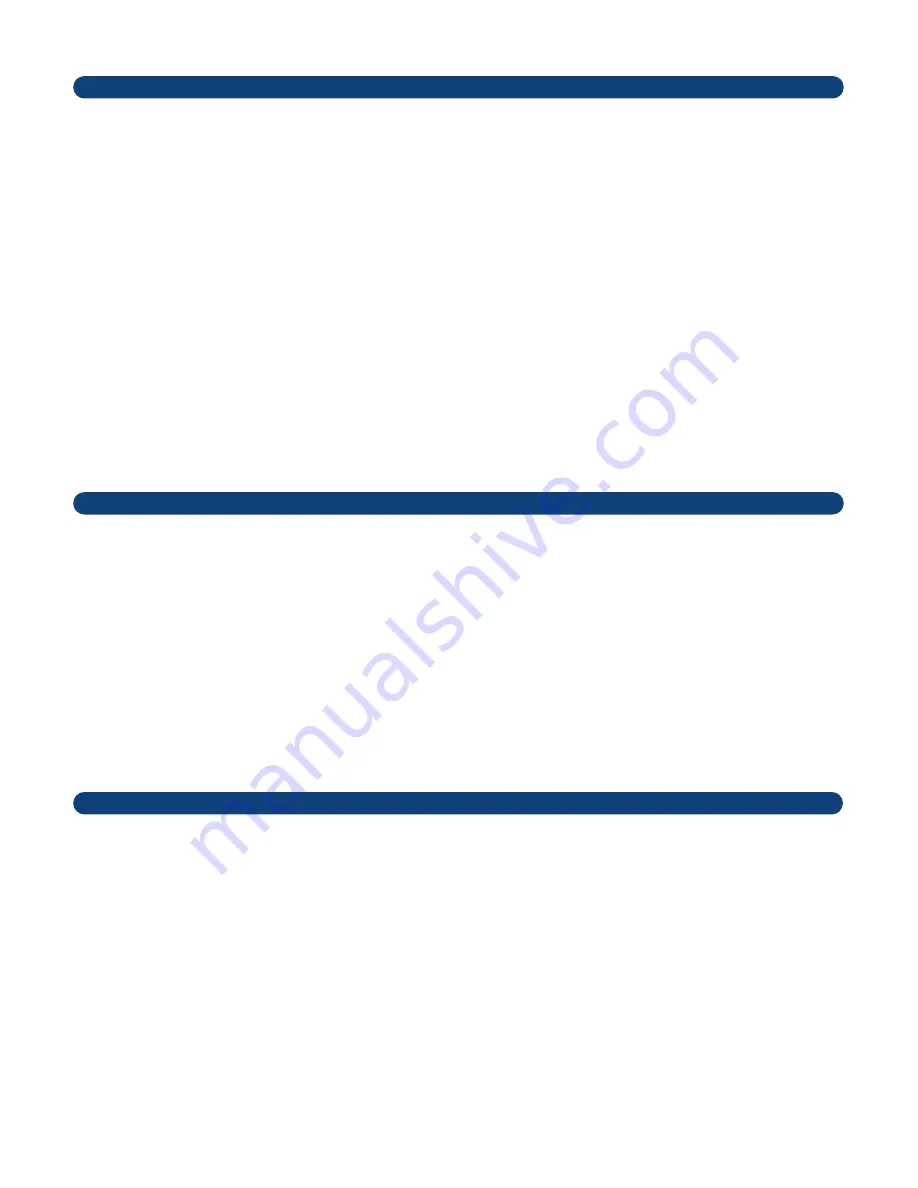
Grazie per avere scelto l'interfaccia di registrazione mobile M-Audio FireWire 410. FireWire 410 è la soluzione professionale portatile per la
produzione audio/MIDI basata su computer. Grazie all'uso del bus ad alta larghezza di banda IEEE-1394 (FireWire‘), FireWire 410 aggiunge
al computer un'interfaccia audio multicanale ad alta risoluzione, oltre a 16 canali di ingressi e uscite MIDI.
Grazie ai preamplificatori microfonici incorporati a basso rumore, oltre agli ingressi analogici microfonici XLR e a livello di linea da 6,35 mm,
FireWire 410 offre un audio di qualità professionale per la propria workstation audio digitale. È possibile collegare uno strumento o un
microfono agli ingressi del pannello frontale di FireWire 410, utilizzando l'alimentazione phantom per i microfoni a condensatore. Grazie alle
8 uscite analogiche a livello di linea, è possibile effettuare un collegamento a un mixer o a una matrice surround, oppure direttamente a
monitor attivi. Inoltre, con 2 canali I/O digitali su connettori coassiali RCA e ottici TOSLink‘ è possibile registrare da e su CD, MiniDisc o DAT.
Complessivamente, FireWire 410 offre un totale di 4 ingressi e 10 uscite di connettività al proprio computer in un pacchetto robusto e
compatto trasportabile ovunque.
Anche se siete esperti nella registrazione, leggete il presente manuale e familiarizzate con le caratteristiche e l'utilizzo di FireWire 410. È
anche possibile fare riferimento alla documentazione del software audio per comprendere meglio in che modo le caratteristiche di FireWire
410 si integrino con il programma. L'esperienza e l'utilizzo di FireWire 410 possono essere migliorati grazie a un'ottima conoscenza del
software audio.
La confezione di FireWire 410 contiene:
• Interfaccia di registrazione mobile FireWire 410
• Manuale dell'utente
• CD software Maximum Audio Tools
• CD driver software per Windows e Mac
• Cavo IEEE 1394 (FireWire) – 1,8 metri.
• Alimentatore 12V CC 1A
FireWire 410 è un'interfaccia per la registrazione e la riproduzione digitale dotata di 4 ingressi e 10 uscite. Un singolo cavo IEEE 1394 collega
FireWire 410 alla porta FireWire del computer. Se il computer non dispone di una porta FireWire, è possibile acquistare una scheda PCI
FireWire presso qualsiasi rivenditore di computer.
IMPORTANTE:
FireWire 410 viene fornita con un cavo FireWire 6 pin/6 pin di alta qualità. Consigliamo altamente di utilizzare questo cavo o
un cavo di qualità simile per ottenere prestazioni audio ottimali. Se il computer dispone di un'interfaccia a 4 pin, è necessario procurarsi un
cavo FireWire 4 pin/6 pin, disponibile presso la maggior parte dei rivenditori di computer. È inoltre importante notare che FireWire 410
richiede un collegamento FireWire a 6 pin per fornire l'alimentazione via bus. Se si dispone di un collegamento a 4 pin sarà necessario
utilizzare l'adattatore di alimentazione fornito.
3. Informazioni su FireWire 410
2. Contenuto della confezione
1. Introduzione
2
Summary of Contents for FireWire 410
Page 1: ......




































